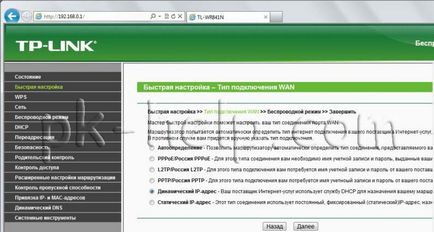Hogyan hozzunk létre és frissítse a firmware a router tp-link WR841ND
A firmware frissítése bármilyen számítógépes / hálózati eszköz fontos paraméter a stabil működése az egész rendszer. Mert hála a frissítések nem tudja kijavítani a hibákat a kódot, így biztosítva a stabil működés a készüléket, zárja el a „lyuk” a biztonság és néha új funkciókkal egészíti ki a készüléket. Éppen ezért, ha vásárolni bármelyik devaysa, az első dolog, azt javasoljuk, hogy frissítse a firmware-t. Ebben a cikkben fogom leírni lépésről lépésre a folyamatot a firmware frissítésével a router TP-Link WR841ND.
Akkor majd csatlakoztassa a router, hogy a PC / laptop hálózati kábellel (jön) bármilyen LAN port (sárga port), ezért ne felejtsd el, hogy csatlakoztassa a TP-Link WR841ND teljesítmény.
Fontos. Nem kell frissíteni a firmware-t a router, amely összeköti a webes felületen keresztül Wi-Fi-vel.
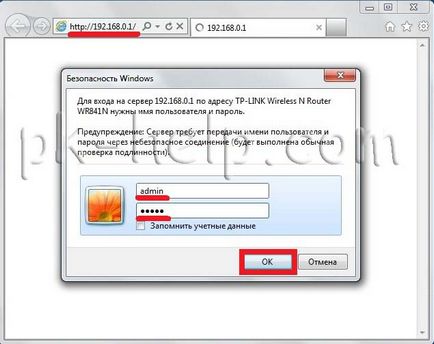
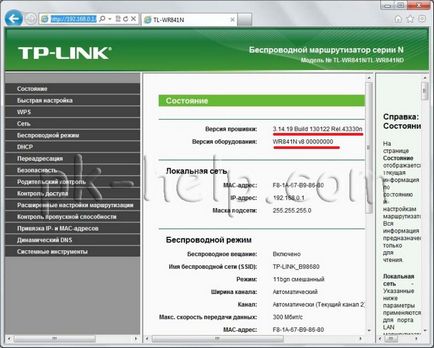
A következő lépés az, hogy látogasson el a gyártó weboldalára és nézd firmware változat az irányadó. Ebből a célból a gyártó honlapján az oszlopban a program megtalálja a hardver verziót, és kattintson a „Firmware”.
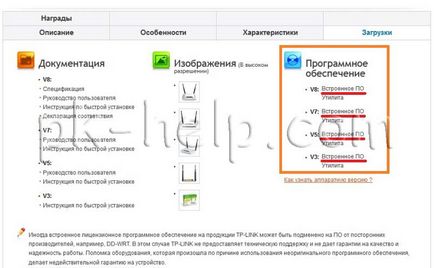
Ezután keresse meg a legfrissebb firmware-t és töltse le a számítógépre. Mivel letöltötte a fájlt kell kibontja (különben nem lesz képes frissíteni a firmware-t).
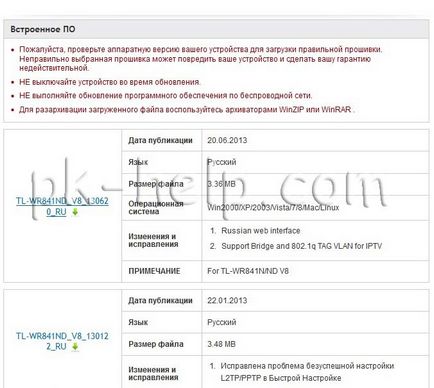
Azt viszont, hogy a web TP-Link WR841ND felületen. A menüben válassza ki a „System Tools” - „Firmware Update” - a „Tallózás” gombra a mappa tömörítetlen firmware, és kattintson az „Update” gombra.
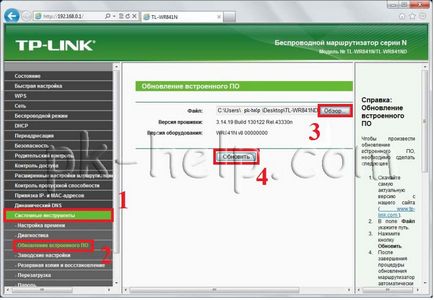
Megjelenik egy ablak, ami megkérdezi, hogy a firmware frissítés a TP-Link WR841ND, kattintson az „OK” gombra. A frissítési folyamat rövidebb időt vesz igénybe, mint 3 perc, ami után a router spontán újraindul.
Figyelmeztetés. A firmware frissítése TP-Link WR841ND, ne kapcsolja ki az útválasztót magad, ez kárt okozhat benne.

Miután letöltötte a vonal Firmware verzió, akkor megjelenik egy új verzió a router firmware.
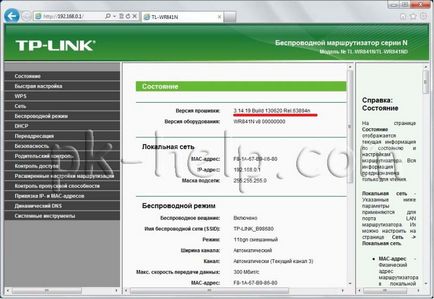
Most elkezdheti konfigurálása az internet és a Wi-Fi-vel, mert a TP-Link WR841ND egy „Quick Setup” gombot webes felületen - ez megkönnyíti beállítani a routert, az egész folyamat kevesebb, mint 2 perc. A menü a router, válassza ki a „Quick Setup” és kattintson a „Tovább” gombra.
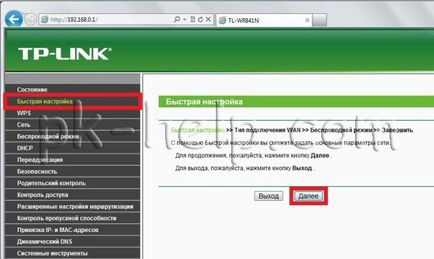
Ezután, attól a szolgáltatótól kiválasztja a kívánt kapcsolat típusát. Ha nem tudja, hogy milyen típusú kapcsolatot az Auto meghatározni, ha a kapcsolat típusa igényel és jelszavát, szerződés előkészítése szolgáltató és megtalálja a szükséges felhasználónevét és jelszavát.